Werbung
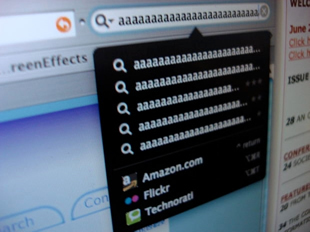 Bei der Bildschirmaufnahme wird im Grunde genommen eine Momentaufnahme Ihres Desktops erstellt. Es gibt mehrere Gründe, warum Sie dies möglicherweise benötigen. Zunächst erhalten Sie möglicherweise Fehlermeldungen, bei denen Sie Hilfe benötigen. Sie wissen, wie es ist, wenn der Techniker dort nach dem Problem sucht, kommen die Nachrichten nie zurück. Machen Sie das nächste Mal eine Aufnahme, damit Sie etwas zu zeigen haben.
Bei der Bildschirmaufnahme wird im Grunde genommen eine Momentaufnahme Ihres Desktops erstellt. Es gibt mehrere Gründe, warum Sie dies möglicherweise benötigen. Zunächst erhalten Sie möglicherweise Fehlermeldungen, bei denen Sie Hilfe benötigen. Sie wissen, wie es ist, wenn der Techniker dort nach dem Problem sucht, kommen die Nachrichten nie zurück. Machen Sie das nächste Mal eine Aufnahme, damit Sie etwas zu zeigen haben.
Zweitens können Sie jemand sein, der ein Tutorial zusammenstellt, wie man etwas macht, wie man eine bestimmte Software benutzt. Eine andere Verwendung ist das Teilen cooler Dinge mit anderen, wie zum Beispiel viele Beiträge hier auf MakeUseOf.
Wie Sie auch aus dem Lesen von Artikeln hier ersehen können, gibt es einige verschiedene Softwareoptionen, wenn Sie Screenshots machen möchten. Es gibt den PrtSc-Button, Gadwin PrintScreen, Jing, und Zwinkern (aus Bens Artikel, 4 Tools zum Erstellen von Screenshots und Screencasts 4 Tools zum Erstellen von Screenshots und Screencasts Weiterlesen
). Schauen Sie sich auch Anns Post an. Alles was Sie brauchen, um tolle Screenshots zu machen Alles was Sie brauchen, um tolle Screenshots zu machen Weiterlesen .In diesem Artikel geht es um das Tool, mit dem ich Screenshots mache, Lightscreen Portable. Es gibt mehrere Gründe, die ich benutze Lichtbildschirm tragbar einschließlich Benutzerfreundlichkeit, Stabilität und Portabilität. Ich möchte einige der Funktionen durchgehen und dann einige neue Funktionen freigeben, die in der neuesten Version verfügbar sind.
Lightscreen Portable ist, wie es sich anhört, leicht. Es verlangsamt nicht alles, wenn es verwendet wird. Es verfügt über einige grundlegende Funktionen, die hilfreich sind, aber nicht so überladen sind, dass die Verwendung verwirrend ist. Wenn Sie es öffnen, klicken Sie auf die große Schaltfläche "Screenshot".

Sie erhalten dann vier Optionen, von denen drei mit dem zu tun haben, von dem Sie eine Momentaufnahme wünschen. Sie können den gesamten Bildschirm, das geöffnete Fenster oder einen Bereich des Bildschirms erfassen, den Sie auswählen.

Wenn Sie auf „OptionenMit der Schaltfläche ”können Sie einige Einstellungen ändern. Sie können das Verzeichnis auswählen, in dem die Bilddateien automatisch gespeichert werden, die Dateinameneigenschaften, den Typ der Bilddatei und ob oder nicht, Sie möchten eine Verzögerung (ich habe die Verzögerungsoption noch nicht ausprobiert, aber Sie können sich auf die perfekte Aufnahme vorbereiten, indem Sie die Verzögerung verzögern Erfassung). Sie können das Programm auch beim Start von Windows starten (ich bin komisch, wenn ich Programme so einstelle, dass sie mit Windows starten, da nur Programme ausgeführt werden sollen, die ich ausführen muss).

Klicken Sie auf die Registerkarte "Hotkeys" und Sie können einige Tastaturkürzel lernen, die das Aufnehmen von Screenshots erheblich vereinfachen. Tatsächlich können Sie auf jeden einzelnen klicken und den Hotkey auf einen beliebigen Wert einstellen.
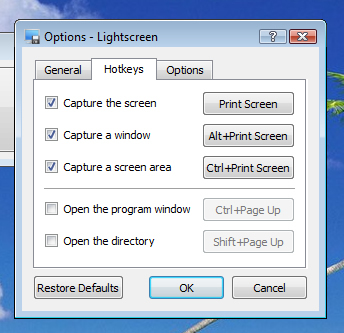
Klicke auf das "Optionen"Tab und Sie erhalten - raten Sie mal - mehr Optionen! Die beiden, die ich überprüft habe, sind die “Zeigen Sie ein Taskleistensymbol an"Damit ich das Programm schnell und einfach öffnen kann, wenn es im Hintergrund ausgeführt wird, und"Blenden Sie den Lichtbildschirm aus, während Sie einen Screenshot machen"Damit ich nicht versehentlich einen Screenshot mit dem Lightscreen-Programmfenster im Weg habe.

Die Verwendung von Lightcreen Portable ist sehr einfach. Sobald es installiert ist und ausgeführt wird, müssen Sie nur noch Strg + PrtSc drücken, um den zu greifenden Bereich auszuwählen (drücken Sie einfach PrtSc speichert einen Schnappschuss des gesamten Desktops) und eine Datei wird automatisch in dem Verzeichnis gespeichert, das Sie im auswählen die Einstellungen. Sie können die Bilddatei entweder unverändert verwenden oder in einem beliebigen Bildbearbeitungsprogramm öffnen, mit dem Sie Notationen usw. hinzufügen. So einfach ist das wirklich!
Da es sich um eine tragbare Anwendung handelt, können Sie den enthaltenen Ordner nach der Installation tatsächlich in einen Ordner verschieben Unabhängig davon, welches Laufwerk Sie möchten, einschließlich eines tragbaren Laufwerks, und Sie können es trotzdem ausführen, indem Sie einfach auf klicken Programmdatei. Es fügt nur die Flexibilität hinzu, die wir alle nutzen können. Auschecken PortableApps und untersuchen Sie die Verwendung der PortableApps Suite von Ihrem USB Laufwerk 4 Möglichkeiten, ein USB- oder externes Laufwerk wie Ihren eigenen mobilen Computer zu verwenden Weiterlesen .
In der neuesten Version von Lightscreen wurden einige neue Funktionen eingeführt. Zunächst können Sie ein Fenster zum Speichern als auswählen, in dem Sie den Dateinamen und den Speicherort auswählen können, während Sie Screenshots erstellen. Außerdem werden jetzt Cursor unterstützt. Dies kann hilfreich sein, wenn Sie versuchen, mit Ihrem Cursor auf etwas hinzuweisen. Auschecken Die Seite "Was ist neu" von Lightscreen um mehr über das Neue zu erfahren.
Jeder hat seine Meinung darüber, welche Software für welchen Job und welche Bildschirmaufnahme verwendet werden soll, ist sicherlich keine Ausnahme. Erzählen Sie uns alles über Ihr Lieblingswerkzeug und warum es Ihr Lieblingswerkzeug ist!
Ich bin im Herzen ein 30 Jahre altes Kind. Ich arbeite seit der High School an und an Computern. Ich finde es toll, neue und interessante Websites zu finden, die für den Alltagsmenschen nützlich sind. Ich helfe und trainiere seit Jahren Menschen in technischen Fragen und sehe mich nicht in der Lage, bald aufzuhören.

